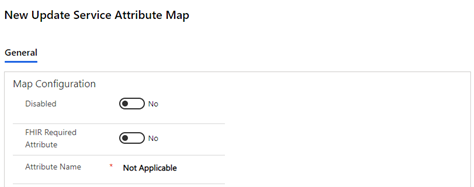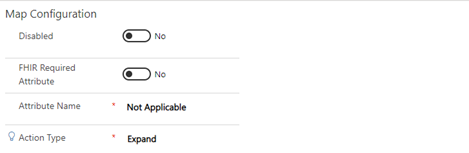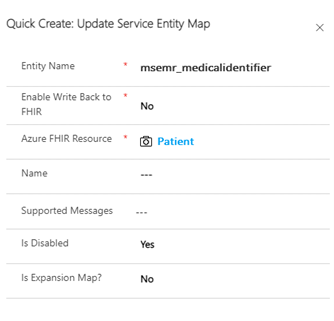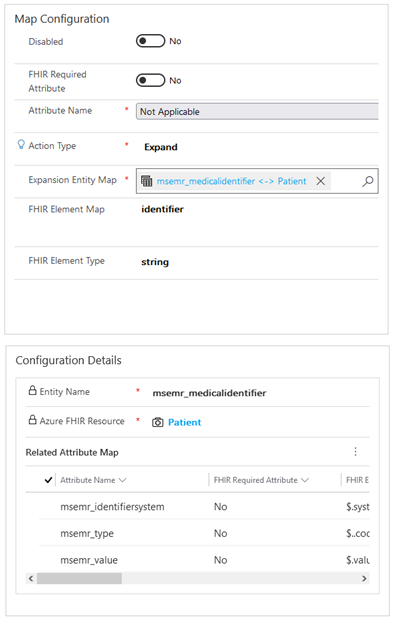Configurar asignaciones de expansiones
Las asignaciones de expansión proporcionan las reglas para transformar datos jerárquicos basados en documentos JSON en el modelo de datos relacionales de Dataverse, lo que permite a los administradores asignar atributos JSON complejos a múltiples atributos de Dataverse relacionados.
Con los mapas de expansión, puede especificar atributos de vínculo principal para determinar la relación entre los registros principal y secundario.
Por ejemplo, las asignaciones de expansión para asignaciones de entidad Paciente pueden traer identificadores de pacientes y vínculos de pacientes a Dataverse.
Para los vínculos de pacientes, los mapas de expansión permiten a los administradores integrar las solicitudes de combinación de pacientes con los siguientes tipos de vínculos:
- Consulte también
- Sustituye a
- Sustituido por
Para obtener más información sobre estos tipos de enlaces, vaya a Tipo de enlace de FHIR.
Asignaciones de expansión incluidas con el kit de herramientas de integración de datos
El kit de herramientas de integración de datos incluye las siguientes asignaciones de entidades de expansión clave y asignaciones de atributos asociadas:
| Descripción de mapa de entidad | Asignación de entidad | Asignaciones de atributos | Mapa de elemento de FHIR |
|---|---|---|---|
| Mapa de expansión de identificadores médicos | msemr_medicalidentifier | msemr_identifiersystem msemr_type msemr_value |
$.system $.coding[0].code $.value |
| Mapa de expansión del vínculo del paciente | msemr_contactlink | msemr_link msemr_linktype |
$.other.reference $.type |
| Mapa de expansión del rol del participante del equipo de atención médica | msemr_careteamparticipantrole | msemr_codeableconceptid msemr_display |
$.coding[0].code $.coding[0].display |
| Mapa de expansión de participante del equipo de atención médica | msemr_careteamparticipant | msemr_memberpractioner msemr_description msemr_memberrelatedperson msemr_role msemr_periodstart msemr_periodend msemr_membercareteam msemr_memberpatient msemr_onbehalfof msemr_memberorganization |
$.member.reference $.note $.member.reference $.member.reference $.period.start $.period.end $.member.reference $.member.reference $.onBehalfOf.reference $.member.reference |
| Mapa de expansión de citas | msemr_appointmentemrslot | msemr_slot | $.reference |
Importante
Las asignaciones de atributos y entidades predeterminadas se basan en la especificación FHIR. Por esta razón, recomendamos que no cambie el valor de Mapa de elementos FHIR para mapas de expansión, porque eso podría afectar negativamente la sincronización de datos.
Para más personalización, el mapa de expansión del identificador médico contiene más campos en Mapas de atributos relacionados.
| Nombre de atributo | Mapa de elemento de FHIR |
|---|---|
| msemr_periodstart | $.period[0].start |
| msemr_assigner | $.assigner |
| msemr_use | $.use |
También puede agregar, eliminar o cambiar valores en Asignaciones de valor para tipos de atributos, para refinar las opciones en función de sus necesidades. Por ejemplo, si tiene un atributo del tipo Picklist, puede cambiar su lista de valores.
Agregar un mapa de expansión
Abra un mapa de entidades y luego agregue un nuevo mapa de atributos. El atributo debe tener un nuevo valor Not Applicable. Agregue este nuevo valor a la parte superior de la lista.
Seleccione el nombre del atributo Not Applicable, haga predeterminado el Tipo de acción al nuevo valor Expandir y borre todos los demás valores.
Para el campo Mapa de entidad de expansión, permita a los usuarios crear o seleccionar un registro existente.
El mapa de entidad de expansión es una búsqueda del mapa de entidad. Debe mostrar los registros donde el valor ¿Es asignación de expansión? está establecido en Sí y Está deshabilitado está establecido en No.
Seleccione + Nueva asignación de entidades del servicio de actualización en la asignación de entidades de expansión. Aparece un formulario de creación rápida.
Cuándo crea el Mapa de entidad de expansión, puede ver el mapa de entidad de expansión y sus mapas de atributos relacionados.